Flutter离线数据存储插件flutter_offline的使用
Flutter离线数据存储插件flutter_offline的使用
✈️ Flutter Offline
flutter_offline 是一个用于处理离线/在线连接状态的实用工具,支持iOS和Android平台。
🎖 安装
在 pubspec.yaml 文件中添加依赖:
dependencies:
flutter_offline: "^4.0.0"
⚡️ 导入
在 Dart 文件中导入 flutter_offline 包:
import 'package:flutter_offline/flutter_offline.dart';
✔ 添加权限到 Manifest
对于 Android 平台,需要在 AndroidManifest.xml 中添加以下权限:
<uses-permission android:name="android.permission.INTERNET"/>
🎮 使用方法
示例代码
以下是一个完整的示例代码,展示了如何使用 flutter_offline 插件来检测网络连接状态,并根据状态显示不同的UI。
main.dart
import 'package:flutter/material.dart';
import 'package:flutter_offline/flutter_offline.dart';
void main() => runApp(MyApp());
class MyApp extends StatelessWidget {
@override
Widget build(BuildContext context) {
return MaterialApp(
title: 'Offline Demo',
theme: ThemeData.dark(),
home: Builder(
builder: (BuildContext context) {
return Column(
mainAxisAlignment: MainAxisAlignment.center,
children: <Widget>[
ElevatedButton(
onPressed: () {
navigate(context, const DemoPage());
},
child: const Text('Go to Demo Page'),
),
],
);
},
),
);
}
void navigate(BuildContext context, Widget widget) {
Navigator.of(context).push<void>(
MaterialPageRoute<void>(
builder: (BuildContext context) => widget,
),
);
}
}
class DemoPage extends StatelessWidget {
const DemoPage({Key? key}) : super(key: key);
@override
Widget build(BuildContext context) {
return Scaffold(
appBar: AppBar(
title: Text("Offline Demo"),
),
body: OfflineBuilder(
connectivityBuilder: (
BuildContext context,
ConnectivityResult connectivity,
Widget child,
) {
final bool connected = connectivity != ConnectivityResult.none;
return Stack(
fit: StackFit.expand,
children: [
Positioned(
height: 24.0,
left: 0.0,
right: 0.0,
child: Container(
color: connected ? Color(0xFF00EE44) : Color(0xFFEE4400),
child: Center(
child: Text("${connected ? 'ONLINE' : 'OFFLINE'}"),
),
),
),
Center(
child: Column(
mainAxisAlignment: MainAxisAlignment.center,
children: <Widget>[
Text(
'Yay!',
),
Text(
'Just turn off your internet.',
),
],
),
),
],
);
},
child: Column(
mainAxisAlignment: MainAxisAlignment.center,
children: <Widget>[
Text(
'There are no buttons to push :)',
),
Text(
'Just turn off your internet.',
),
],
),
),
);
}
}
说明
- 主界面:包含一个按钮,点击后跳转到
DemoPage页面。 - DemoPage:使用
OfflineBuilder来监听网络连接状态。当网络连接状态发生变化时,会更新UI以显示当前的连接状态(在线或离线)。 - UI更新:通过
Stack和Positioned实现了一个顶部状态栏,显示当前的网络连接状态(绿色表示在线,红色表示离线)。
📷 截图
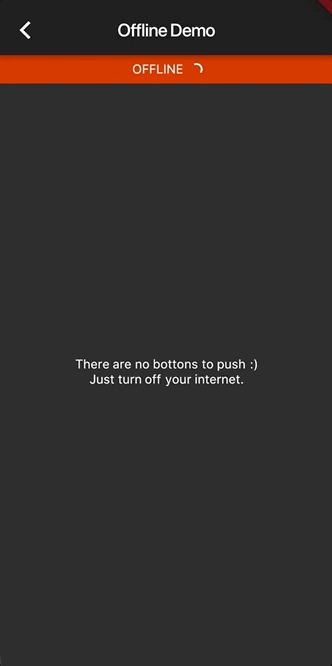 |
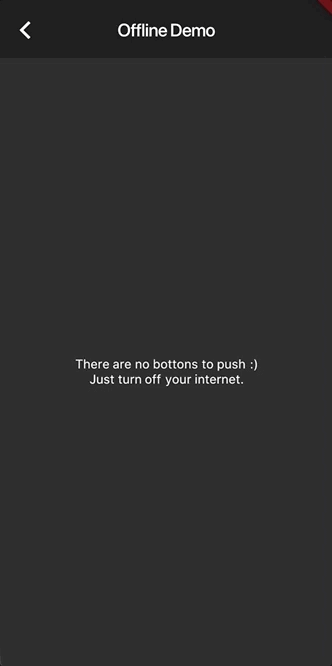 |
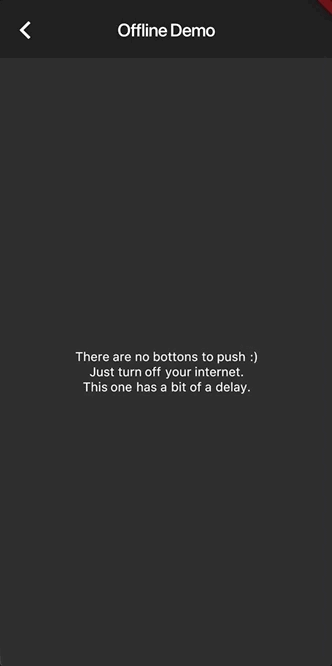 |
|---|
🐛 Bugs/Requests
如果您遇到任何问题,请随时在 GitHub 上提交 issue。如果您觉得这个库缺少某些功能,也可以在 GitHub 上提出需求,欢迎提交 pull request。
❗️ 注意
🤓 致谢
感谢 Simon Lightfoot (@slightfoot) 的贡献 👍。
⭐️ 许可证
MIT License
更多关于Flutter离线数据存储插件flutter_offline的使用的实战系列教程也可以访问 https://www.itying.com/category-92-b0.html
更多关于Flutter离线数据存储插件flutter_offline的使用的实战系列教程也可以访问 https://www.itying.com/category-92-b0.html
当然,以下是如何在Flutter项目中集成和使用flutter_offline插件进行离线数据存储的一个基本示例。flutter_offline插件允许你轻松地在设备上进行离线数据存储,并在设备重新连接时同步数据。
首先,你需要在pubspec.yaml文件中添加flutter_offline依赖项:
dependencies:
flutter:
sdk: flutter
flutter_offline: ^x.y.z # 请将x.y.z替换为最新版本号
然后运行flutter pub get来安装依赖。
接下来,我们创建一个简单的Flutter应用,演示如何使用flutter_offline插件进行离线数据存储。
1. 配置flutter_offline
在lib目录下创建一个新的Dart文件,例如offline_config.dart,用于配置flutter_offline。
// offline_config.dart
import 'package:flutter_offline/flutter_offline.dart';
void configureOffline() {
FlutterOffline.configure(
cacheDirectory: 'offline_data', // 缓存数据的目录
enableLogging: true, // 是否启用日志记录
checkNetworkConnectivity: true, // 是否检查网络连接
syncWhenOnline: true, // 当设备在线时是否自动同步数据
);
}
2. 在main.dart中初始化并使用flutter_offline
// main.dart
import 'package:flutter/material.dart';
import 'package:flutter_offline/flutter_offline.dart';
import 'offline_config.dart';
void main() {
WidgetsFlutterBinding.ensureInitialized();
configureOffline(); // 初始化flutter_offline配置
runApp(MyApp());
}
class MyApp extends StatelessWidget {
@override
Widget build(BuildContext context) {
return MaterialApp(
home: Scaffold(
appBar: AppBar(
title: Text('Flutter Offline Demo'),
),
body: OfflineDemo(),
),
);
}
}
class OfflineDemo extends StatefulWidget {
@override
_OfflineDemoState createState() => _OfflineDemoState();
}
class _OfflineDemoState extends State<OfflineDemo> {
final String offlineKey = 'offline_data_key';
String? offlineData;
@override
Widget build(BuildContext context) {
return Padding(
padding: const EdgeInsets.all(16.0),
child: Column(
crossAxisAlignment: CrossAxisAlignment.start,
children: [
Text(
'Offline Data Demo',
style: TextStyle(fontSize: 24),
),
SizedBox(height: 16),
TextField(
decoration: InputDecoration(labelText: 'Enter some data'),
onSubmitted: (value) {
saveDataToOffline(value);
},
),
SizedBox(height: 16),
ElevatedButton(
onPressed: () async {
offlineData = await FlutterOffline.retrieveData(offlineKey);
setState(() {});
},
child: Text('Retrieve Data'),
),
SizedBox(height: 16),
if (offlineData != null)
Text(
'Retrieved Data: $offlineData',
style: TextStyle(fontSize: 18),
),
],
),
);
}
void saveDataToOffline(String data) async {
await FlutterOffline.saveData(offlineKey, data);
ScaffoldMessenger.of(context).showSnackBar(
SnackBar(content: Text('Data saved offline')),
);
}
}
3. 运行应用
现在你可以运行你的Flutter应用,并在设备上测试离线数据存储功能。你可以输入一些数据并点击键盘上的“完成”按钮(通常是一个对勾或回车键),数据将被保存到离线存储中。点击“Retrieve Data”按钮,你将看到之前保存的数据。
这个示例演示了如何使用flutter_offline插件进行基本的离线数据存储和检索。根据你的具体需求,你可以进一步扩展和自定义这个插件的功能。









